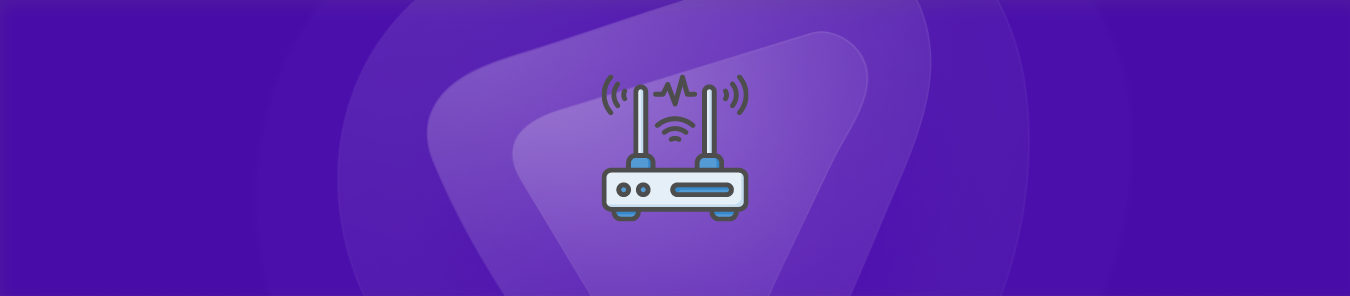Portin edelleenlähetys on yksinkertainen prosessi, mutta pieni ongelma voi muuttua suureksi ongelmaksi. Tänään keskustelemme joistakin yleisimmistä ongelmista ja niiden korjauksista, joita saatat kohdata portin edelleenlähetyksen aikana.
Ennen kuin menemme eteenpäin ja keskustelemme ongelmista, kerrotaan muutama asia Port Forwardingista.
Portin välitys: Se on prosessi, jossa tietoliikenne siepataan tietokoneverkosta ja ohjataan IP-osoitteeseen tai porttiin. Uudelleenohjausprosessin voi käynnistää isäntä tai reititin, joka toimii eri tyyppisissä asetuksissa.
Huomautus: Käytä aina portin testausohjelmaa ennen kuin jatkat ongelmien ratkaisemista. Porttien testausohjelma näyttää kaikki tietokoneesi toimivat IP-osoitteet, jotta voit aloittaa ongelmien korjaamisen.
Lisätietoja Port Forwardingista .
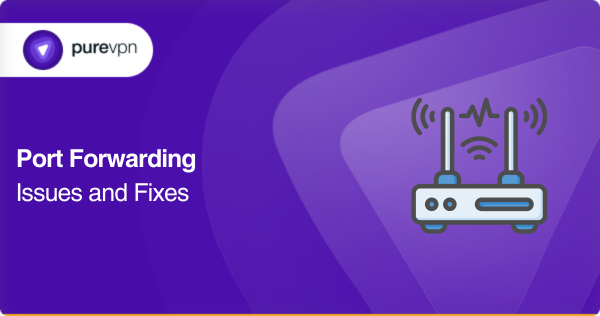
Ongelma 1: Palomuuri eri käyttöjärjestelmissä
Se voi kuulostaa sinusta oudolta, mutta monet käyttäjät eivät edes ymmärrä, että palomuurit on esiasennettu heidän käyttöjärjestelmäänsä ja että ne toimivat taustalla.
Useimmissa virustorjuntaohjelmistoissa on ylimääräinen palomuuriominaisuus, joka joskus estää ponnahdusikkunat ja katkaisee yhteyden. Reitittimesi toimii myös palomuurina, joka suojaa sinua ei-toivotuilta yhteyksiltä.
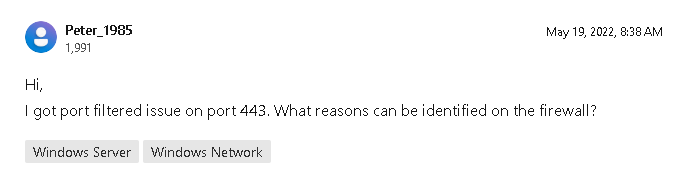
Lähde:
Microsoft
Voit poistaa lisäpalomuurisi, jos kohtaat samanlaisia ​​ongelmia. Huomaa, että palomuurin ohjaimet voivat jäädä taakse asennuksen poiston jälkeen, jolloin sinun on poistettava ne erikseen.
Ongelma 2: rikki Windowsin palomuuri
Pois käytöstä poistettu palomuuri voi aiheuttaa sinulle enemmän ongelmia, jos se ei toimi kunnolla tai ei ole ajan tasalla. Sinulla on oltava vähintään yksi palomuuri, joka suojaa online-läsnäoloasi.
Ongelma 3: Useita reitittimiä
Laitteen yhdistäminen useampaan kuin yhteen reitittimeen voi aiheuttaa ongelmia portin edelleenlähettämisessä. Ensimmäinen asia, joka sinun on tehtävä, on kirjautua sisään reitittimeen ja kirjoittaa siellä näkyvä IP-osoite. Selvitä IP-osoitteesi täältä .
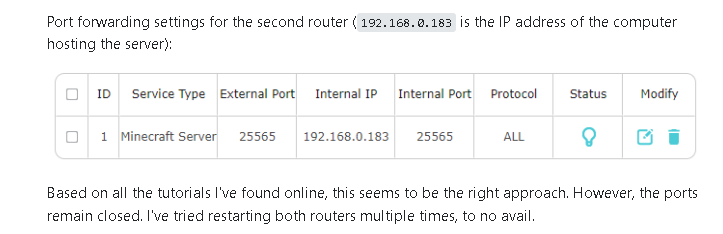
Lähde:
Superuser
Kun olet kirjoittanut IP-osoitteesi, sinun on kirjauduttava sisään ensimmäiseen reitittimeesi ja etsittävä DMZ-sivu. Sinun on syötettävä IP-osoitteesi DMZ-sivulle ja päivitettävä asetukset. Uudet asetukset ohjaavat kaikki yhteydet ensimmäisestä reitittimestä toiseen, jotta voit antaa kaikkien kokoonpanojen toimia yhden reitittimen kautta.
Ongelma 4: Sama portti useissa säännöissä
Reitittimesi saattaa ohittaa tarkistamisen, onko portissa jo käytössä jokin muu edelleenlähetyssääntö vai ei. Kun kaksi portin edelleenlähetyssääntöä käyttävät samaa porttia, se ei toimi.
Se on yleinen ongelma, ja se voidaan ratkaista poistamalla mikä tahansa kahdesta säännöstä, jotka ovat aktiivisesti yhteydessä samaan porttiin.
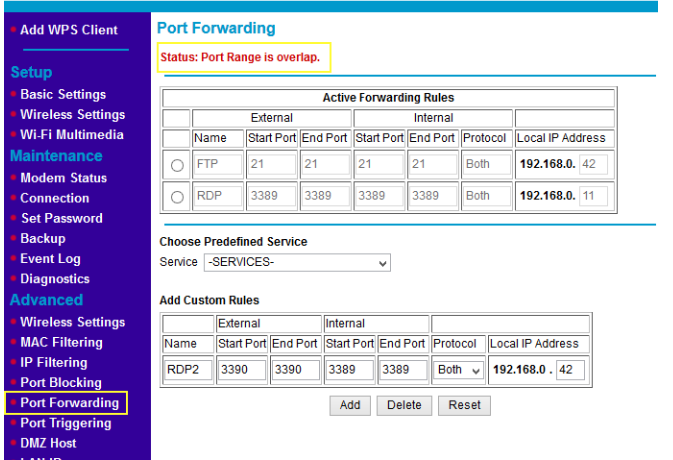
Lähde: Google-kuvat
Ongelma 5: DMZ häiritsee
Useimmat ihmiset eivät ymmärrä, että DMZ-sivu on syy siihen, miksi he eivät saa portin edelleenlähetyssääntöään valmiiksi. DMZ avaa kaikki porttisäännöt eikä voi toimia portin edelleenlähetyssäännön kanssa. Jos olet kokeillut kaikkia muita resoluutioita, sinun tulee tarkistaa, onko DMZ käytössä vai ei.
Sinun on poistettava DMZ käytöstä, jos haluat portin edelleenlähetyssäännön toimivan.
Ongelma 6: Väärän tietokoneen nimen valinta
Olet ehkä huomannut, että monet reitittimet toimivat ilmoittamalla tietokoneen nimen IP-osoitteen sijaan. Se voi luoda verkkoosi useita tietokonenimiä, jotka edustavat eri IP-osoitteita. Sinun on käynnistettävä reititin uudelleen, jotta voit poistaa ylimääräiset merkinnät luettelosta.
Jos sinulla on edelleen ongelmia, sinun tulee yrittää tarkistaa, mikä niistä toimii sinulle, ja poistaa muut merkinnät manuaalisesti.
Tehtävät 7: Double NAT
Saatat kohdata ongelman nimeltä Double NAT. Tämä tapahtuu yleensä, kun käytät useita reitittimiä tai modeemin ja reitittimen yhdistelmää, kuten peräkkäin. Molempien reitittimien NAT-ristiriita voi haitata portin edelleenlähetystä. Ratkaisu on määrittää verkkoasetukset uudelleen, mikä poistaisi yhden NAT:ista.
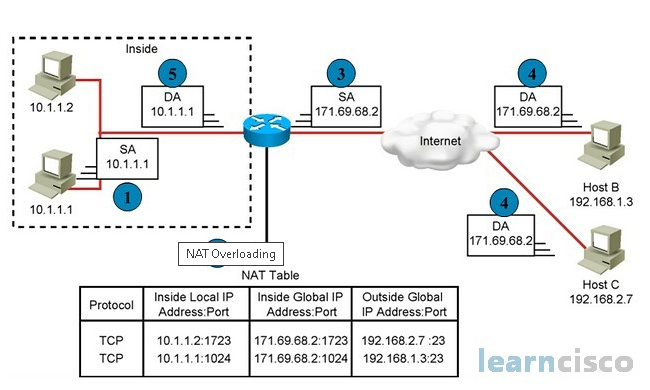
Ongelma 8: UPnP-yhteensopivuus
Porttikartoituksen reitittimestä tekee UPnP, joka toimii protokollana, joka automatisoi portin edelleenlähetyksen. Ongelma portin uudelleenohjauksen määrittämisessä ilmenee, kun reitittimesi ei ole yhteensopiva UPnP:n kanssa. Tämä toimisi, kun välität portit manuaalisesti.
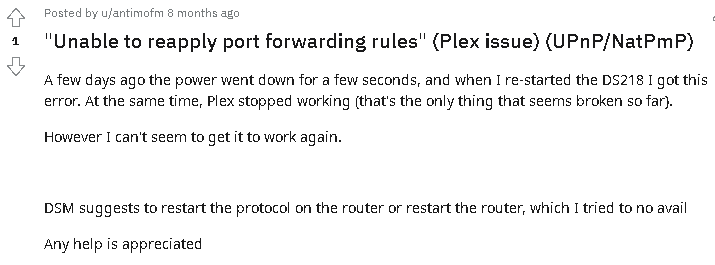

Ongelma 9: Dynaaminen IP-osoite
Jos sinulla on dynaaminen IP-osoite, se voi myös aiheuttaa ongelmia portin edelleenohjauksen määrittämisessä. Tämä johtuu siitä, että ulkoisen IP-osoitteesi on vastattava portin edelleenlähetyssääntöä. Voit käyttää tähän tarkoitukseen omaa IP-osoitetta .
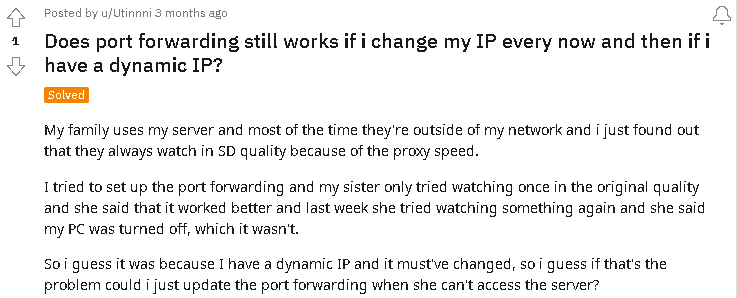

Työkalut, joilla tarkistetaan edelleenlähetysporttien ongelmat online-työkaluilla
- Porttiskannerit: Ne tarkistavat, onko tietty portti auki vai suljettu verkossasi. Portin tarkistustyökalun avulla voit testata, onko portti, jota yrität välittää, käytettävissä vai estetty. Jos portti näyttää suljetulta, se voi viitata ongelmaan portin edelleenlähetysasetuksissa.
- Ping: Ajattele ” pingiä ” tapana kysyä: “Hei, oletko siellä?” verkossa olevaan laitteeseen. Voit tarkistaa, vastaako se lähettämällä ping-komennon sen laitteen IP-osoitteeseen, jonka haluat tavoittaa. Jos saat vastauksia, laite on tavoitettavissa. Jos ei, portin edelleenlähetysasetuksissa saattaa olla yhteys tai IP-osoite.
- Traceroute: Suorittamalla traceroute- komennon voit tunnistaa reitittimet tai verkkohyppelyt matkalla kohdelaitteeseen. Tämä auttaa sinua jäljittämään, missä portin edelleenlähetysongelma saattaa ilmetä.
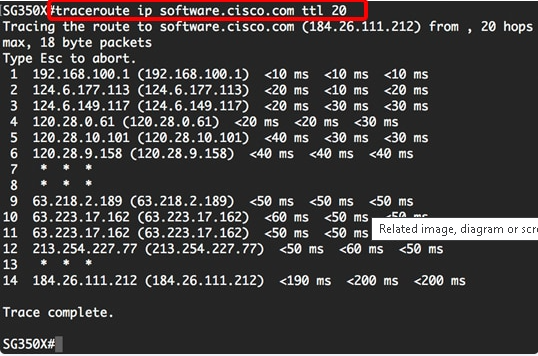
Lähde:
CISCO
- Portin edelleenlähetystestaajat: Portin edelleenlähetyksen testaajat ovat kuin erikoistyökaluja, jotka tarkistavat, onko tietty portti käytettävissä Internetistä. Nämä työkalut yrittävät muodostaa yhteyden porttiin, jota haluat testata. Jos portti on käytettävissä, portin edelleenlähetys on määritetty oikein. Jos ei, määrityksessäsi saattaa olla ongelma.
- Reitittimen hallintaliittymä: Reitittimen hallintaliittymä on kuin reitittimesi ohjauskeskus. Kun käytät sitä verkkoselaimen kautta, voit tarkastella ja säätää porttiohjausasetuksiasi. Etsi virheilmoituksia tai merkkejä virheellisestä määrityksestä, jotka voivat selittää ongelman.
-
Wireshark:
Wireshark on kuin röntgenlaite verkkoliikenteelle. Se kaappaa ja analysoi verkkosi läpi virtaavat tietopaketit. Pakettidataa tutkimalla voit tunnistaa porttiohjaukseen vaikuttavat poikkeamat tai virheet. Wireshark voi tarjota yksityiskohtaisia ​​näkemyksiä laitteesi ja kohteen välisestä viestinnästä, mikä auttaa sinua löytämään mahdolliset ongelmat.
- UPnP (Universal Plug and Play) -testaajat: UPnP-testaajat ovat kuin apulaisia, jotka tarkistavat, tukeeko reitittimesi UPnP:tä ja toimiiko se oikein. UPnP:n avulla verkossasi olevat laitteet voivat määrittää portin uudelleenohjauksen automaattisesti ilman manuaalista määritystä. UPnP-testeri voi tarkistaa, onko UPnP käytössä ja määrittääkö se onnistuneesti tarvittavat portin edelleenlähetyssäännöt.
- Online-foorumit ja -yhteisöt: Online-foorumit ja -yhteisöt ovat kuin kokoontumispaikkoja, joissa ihmiset keskustelevat erilaisista aiheista, mukaan lukien satamahuolinta-asioista. Näihin yhteisöihin liittyminen ja ongelmasi jakaminen voi tarjota oivalluksia ja ratkaisuja muilta, jotka ovat kohdanneet samanlaisia ​​haasteita. Voit esittää kysymyksiä, jakaa kokemuksiasi ja saada ohjeita porttiohjauksen ongelmien vianmääritykseen ja ratkaisemiseen.
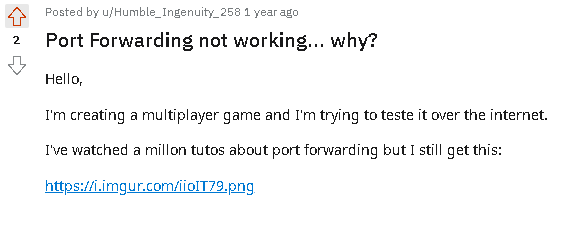
Lähde:
Reddit-käyttäjä
Rajoitukset ja ongelmat porttien edelleenlähettämisessä mobiililaitteissa
Kun on kyse portin edelleenohjauksesta mobiililaitteissa, on otettava huomioon muutama seikka:
Matkapuhelinverkot
Mobiililaitteet muodostavat usein yhteyden Internetiin matkapuhelinoperaattorisi tarjoamien matkapuhelinverkkojen kautta. Näiden verkkojen toimintatavoista johtuen perinteistä porttiohjausta ei yleensä ole mahdollista suorittaa matkapuhelinverkkoihin liitetyissä mobiililaitteissa.
Oletetaan, että tarvitset portin edelleenlähetysominaisuuksia tietyille mobiililaitteesi sovelluksille tai palveluille. Siinä tapauksessa sinun on ehkä otettava yhteyttä matkapuhelinoperaattoriisi ja keskusteltava mahdollisista vaihtoehdoista, kuten julkisen tai staattisen IP-osoitteen hankkimisesta.
WiFi-verkot
Kun yhdistät mobiililaitteesi WiFi-verkkoon kotona, töissä tai julkisissa paikoissa, portin edelleenohjaus toimii samalla tavalla kuin muut kyseiseen WiFi-verkkoon liitetyt laitteet.
Jotta voit määrittää portin edelleenohjauksen mobiililaitteellesi, sinun on käytettävä WiFi-reitittimen hallintaliittymää.
- Avaa verkkoselain mobiililaitteellasi ja syötä reitittimen IP-osoite (kuten verkkosivuston osoite) päästäksesi reitittimen asetuksiin.
- Kirjaudu sisään reitittimeen toimitetuilla tunnistetiedoilla (yleensä ne löytyvät reitittimestä tai verkonvalvojalta).
- Etsi portin edelleenlähetysasetukset reitittimen käyttöliittymästä ja määritä haluamasi portin edelleenlähetyssäännöt ohjeiden mukaan.
- Varmista, että annat mobiililaitteesi oikean sisäisen IP-osoitteen ja määrität asianmukaiset porttinumerot ja protokollat.
Portin edelleenlähetystä mobiililaitteissa voidaan rajoittaa useista syistä. Katsotaanpa joitain yleisiä rajoituksia, joita saatat kohdata:
Operaattoritason NAT (CGNAT)
Kun käytät mobiilidataa, mobiiliverkko-operaattorisi määrittää laitteellesi yksityisen IP-osoitteen julkisten IP-osoitteiden tallentamista varten. Tämä voi vaikeuttaa perinteisen portin uudelleenohjauksen määrittämistä, koska useat laitteet jakavat saman julkisen IP-osoitteen ja suora pääsy Internetistä laitteeseesi on rajoitettu. Tästä johtuen ei ehkä ole mahdollista välittää portteja suoraan mobiililaitteeseesi matkapuhelinverkossa.
Lisätietoja: Mikä on CGNAT?
Matkapuhelinverkko-operaattorin (MNO) käytännöt
Matkapuhelinverkko-operaattoreilla on joskus rajoituksia verkkojensa turvallisuuden ja vakauden suojelemiseksi. Portin edelleenlähetystä voidaan rajoittaa tai estää kokonaan mahdollisten turvallisuusriskien estämiseksi tai verkkoresurssien oikeudenmukaisen käytön varmistamiseksi.
MNO-yritykset priorisoivat usein palvelut jokapäiväiseen mobiilikäyttöön, mikä tarkoittaa, että edistyneet ominaisuudet, kuten portin edelleenlähetys, eivät välttämättä ole käytettävissä.
Rajoitettu järjestelmänvalvojan käyttöoikeus
Mobiililaitteet on suunniteltu käyttäjäystävällisyyttä ja turvallisuutta ajatellen, mikä tarkoittaa, että niillä on usein rajoitettu pääsy verkkoasetuksiin. Toisin kuin perinteiset reitittimet, mobiilikäyttöjärjestelmät asettavat etusijalle yksinkertaisuuden, eivätkä ne välttämättä tarjoa laajoja vaihtoehtoja kehittyneiden verkkoominaisuuksien, kuten portin edelleenohjauksen, määrittämiseen. Tämä voi tehdä haasteelliseksi suorittaa portin edelleenlähetys suoraan itse mobiililaitteessa.
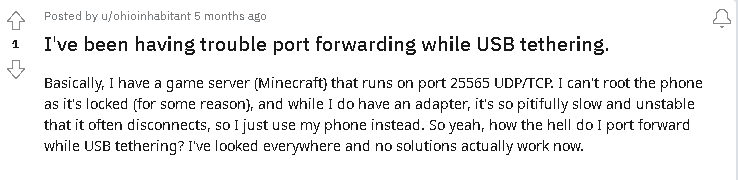

WiFi-verkon rajoitukset
Kun mobiililaitteet yhdistetään reitittimien ohjaamiin WiFi-verkkoihin, ne kohtaavat samanlaisia ​​rajoituksia kuin muut verkon laitteet. Mahdollisuus määrittää portin edelleenlähetys riippuu kuitenkin WiFi-verkon ylläpitäjän myöntämistä asetuksista ja luvista. Jos sinulla on järjestelmänvalvojan käyttöoikeudet WiFi-reitittimeen, voit yleensä määrittää portin uudelleenohjauksen samalla tavalla kuin muiden laitteiden kanssa.
Joitakin pelikohtaisia ​​yhteysongelmia ja korjauksia porttiohjauksen kautta
| Pelit | Ongelmia | Ratkaisut |
| Call of Duty | “NAT Type” -rajoitukset tai kohtalainen/tiukka NAT voivat aiheuttaa yhteysongelmia ja rajoittaa kykyäsi liittyä tai isännöidä pelejä. | Välitä Call of Dutya varten tarvittavat portit, kuten TCP 3074 ja UDP 3074, pelilaitteesi IP-osoitteeseen. Tämä parantaa yhteyksiä ja auttaa saavuttamaan “Avoimen” NAT-tyypin. Tarkista tietyt porttinumerot pelin virallisesta dokumentaatiosta tai tukiresursseista. |
| Fortnite | Vaikeus liittyä ystävien juhliin tai kohdata toistuvia yhteydenottoja pelin aikana. | Lähetä edelleen UDP-portit 5222-5223 ja 9000-9999, joita Fortnite käyttää yleisesti. Varmista lisäksi, että reitittimesi palomuuri ei estä pelin liikennettä. UPnP:n käyttöönotto reitittimen asetuksissa voi myös auttaa hallitsemaan automaattisesti Fortniten portin edelleenlähetystä. |
| Minecraft | Ystävät eivät voi liittyä Minecraft-palvelimellesi tai heillä on viivettä ja latenssia. | Välitä TCP/UDP-portti 25565 (Minecraft-oletusportti) palvelimesi sisäiseen IP-osoitteeseen. Varmista, että palvelinohjelmistosi on määritetty oikein ja että tietokoneesi tai reitittimesi palomuurit tai tietoturvaohjelmistot eivät estä tarvittavaa liikennettä. |
| World of Warcraft | Toistuvat katkokset tai korkea latenssi (viive) pelin aikana. | Välitä TCP-portit 1119, 1120 ja 3724 sekä UDP-portit 3724, 5060, 5062 ja alue 12000-64000. Tarkista lisäksi mahdolliset palomuuri- tai suojausohjelmistoasetukset, jotka saattavat häiritä pelin verkkoliikennettä. |
| Overwatch | “Korkea ping” tai pakettihäviö, mikä johtaa viivästyneeseen pelattamiseen tai yhteyden katkeamiseen. | Välitä TCP-portit 1119, 3724 ja UDP-portit 5060 ja 5062 sekä pelin erityinen UDP-porttien valikoima Overwatch-dokumentaatiossa. On myös suositeltavaa poistaa käytöstä kaikki kaistanleveyttä vaativat sovellukset tai taustalla toimivat lataukset. |
| League of Legends | Korkea viive (ping) tai toistuva yhteyden katkeaminen pelin aikana. | Välitä TCP-portti 2099, UDP-portit 5000-5500 ja UDP-portti 8393. Lisäksi verkon kaistanleveyttä kuluttavien taustasovellusten poistaminen käytöstä voi parantaa yhteyden vakautta. |
| PUBG | Vaikeus muodostaa yhteys palvelimiin tai havaita verkkoviive. | Välitä TCP-portti 27015 ja UDP-portit 27000-27030. Varmista lisäksi, että palomuurisi tai virustorjuntaohjelmistosi ei estä pelin verkkoliikennettä. UPnP:n käyttöönotto voi olla hyödyllistä myös automaattisessa portin edelleenlähetyksessä. |
| Apex Legends | “kuminauha” tai äkilliset viivepiikit otteluiden aikana. | Välitä TCP-portti 1024-1124 ja UDP-portti 5004 sekä UDP-portti 49152-65535. On myös suositeltavaa poistaa käytöstä kaikki kaistanleveyttä vaativat sovellukset tai lataukset, jotka voivat vaikuttaa pelin verkon suorituskykyyn. |
| FIFA sarja | Ei voi muodostaa yhteyttä online-moninpeliin tai pelaaminen on epäjohdonmukaista. | Välitä TCP-portti 3659 ja UDP-portit 3659, 9570 ja 9000-9999. Tarkista myös reitittimesi Quality of Service (QoS) -asetukset ja priorisoi pelin liikenne paremman verkon suorituskyvyn saavuttamiseksi. |
| Rainbow Six Siege | Toistuvat katkokset, korkea ping tai “virhekoodit” matchmakingin aikana. | Välitä TCP-portti 3074 ja UDP-portit 6015, 10000-10099 ja 3074. Varmista, että reitittimesi laiteohjelmisto on ajan tasalla, ja harkitse UPnP:n ottamista käyttöön automaattista portin edelleenlähetystä varten. |
Lähde: Reddit
Muutamia vinkkejä jatkaaksesi
- Älä koskaan sammuta Windowsin palomuuria
Monet ihmiset ajattelevat, että palomuurista ei ole hyötyä, mutta se voi auttaa sinua ratkaisemaan portin edelleenlähetysongelmia. Sinun tulee aina pitää se päällä, koska on tapauksia, joissa ihmiset eivät voi käyttää portteja sen sammuttamisen jälkeen.
- Suorita säännölliset virustarkistukset
Virus voi vahingoittaa laitettasi vakavasti. Sinun tulee aina pitää virustorjunta käynnissä virustarkistuksia varten ja ratkaista ne raporttien mukaan. Jotkut järjestelmässäsi olevat virukset voivat kaapata verkkosi ja estää sinua lähettämästä porttia.
- Käynnistä reititin uudelleen päivityksen jälkeen
Saatat ajatella, että se ei tee muutosta, mutta jotkut reitittimet tarvitsevat uudelleenkäynnistyksen asetusten muuttamisen jälkeen. YouDisabling ei ehkä sovellu reitittimesi nykyisille kokoonpanoille. Voit käynnistää uudelleen nopeasti irrottamalla ja liittämällä virtajohdon reitittimeen.
- Pidä verkkosi ajan tasalla
Virheet ovat tavallisia asioita, joita voi esiintyä järjestelmässäsi tai reitittimessäsi. Sinun tulee etsiä säännöllisesti päivityksiä, jotka voivat ratkaista ongelmasi.
Kuinka PureVPN voi auttaa sinua korjaamaan portin edelleenlähetysongelmia?
Sinun täytyy olla kyllästynyt usein esiintyviin ongelmiin, joita yleensä ilmenee, kun välität portteja manuaalisesti. Jotkut VPN:t eivät myöskään takaa luotettavaa pääsyä portteihin. PureVPN:n avulla voit tulla puhtaaksi ja saavuttaa kaikki portin edelleenlähetystavoitteesi.
Portin edelleenlähetys-lisäosa auttaa poistamaan kaikki rajoitukset, avaa portteja, asettaa rajat uskomattomalle pelaamiselle, auttaa videopuheluissa, mahdollistaa tehokkaan etätyön etkä koskaan paljasta sinua. Joten miksi odottaa?
Hanki PureVPN Port Forwarding -laajennus
Täällä keskustelemiemme korjausten ja vinkkien pitäisi auttaa sinua ratkaisemaan useimmat kohtaamistasi portin edelleenlähetysongelmista. Päivitämme sinulle lisää kysymyksiä ja niiden korjauksia tulevaisuudessa.
Tarkista kaikki viimeisimmät vihjeet ja korjaukset portin edelleenlähetysongelmista samalta sivulta.
Pähkinänkuoressa,
Portin edelleenlähetys on auttanut meitä monin tavoin avaamalla tien parantaa Internet-kokemustamme. Saatamme kohdata haasteita hyödyntäessämme sen etuja. Ratkaisemalla esteet pystymme pysäyttämättömästi optimoimaan verkkomme vakauden ja nauttimaan vertaansa vailla olevasta kokemuksesta.
Hanki PureVPN digitaaliseksi kumppaniksesi ja koe mitä haluat edelleenlähetysporteista.
Usein kysytyt kysymykset
Ei. Portin edelleenlähetys ei rajoitu vain paikalliseen verkkoon.
On monia syitä, miksi portin edelleenlähetys ei toimi. Jotkut niistä ovat:
Reitittimen laiteohjelmistoongelmat
UPnP pois käytöstä
Ristiriitaiset portit
Dual NAT ja paljon muuta.
Portin edelleenlähetyksen ei pitäisi pysähtyä itsestään jonkin ajan kuluttua, mutta voit tarkistaa jostain syystä, kuten
dynaamisen IP-
reitittimen uudelleenkäynnistyksen
Internet-palveluntarjoajan rajoitukset
Ohjelmistomuutokset
Päivitysten asennus
Näin voit
tarkistaa reitittimesi portin edelleenlähetysasetukset varmistaaksesi, että ne ovat oikein.
Testaa sisäinen yhteys käyttämällä laitetta/palvelua verkossasi.
Testaa ulkoinen yhteys ulkoisella laitteella tai online-portin tarkistustyökalulla.
Varmista, että palomuuriasetukset sallivat saapuvat yhteydet edelleenlähetetyissä porteissa.
Jos jokin näistä vaiheista osoittaa ongelman, lisävianmääritystä tai -apua voidaan tarvita.
Pääsyy siihen, että portin edelleenlähetys ei toimi Windows 10:ssä, on palomuurirajoitukset. Jos olet ratkaissut tämän ongelman, tutustu yllä olevaan ohjeeseen.